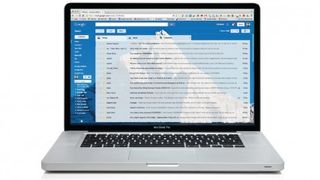
Gmail nasıl kullanılır?
Gmail (yeni sekmede açılır) , birçok yönden Google'ın ofis araçları paketindeki temel hizmettir. Doğrudan Google Takvim ve Google Plus'a bağlanır.
Gmail ekleri Google Dokümanlar'da açılır veya doğrudan Google Drive'a kaydedilebilir . Artık Takvim'in bir özelliği olan görevler , tıpkı Google uygulamalarında yaygın bir şekilde uygulanan, klasörler yerine etiket kullanma uygulaması gibi, burada ortaya çıktı.
Bunun da ötesinde, elbette Gmail hesabınız, diğer tüm Google uygulamalarına bağlanma şeklinizdir. Dokümanlar, Plus, YouTube ve geri kalan her şeye giriş yapmak için kullandığınız Gmail adresinizdir.
büyük sayılar
Google en son rakamları yayınladığında, Gmail'in yaklaşık 425 milyon aktif kullanıcısı olduğunu açıklamıştı ve eğitimli bir tahmin, rakamı şimdi 600 milyona yaklaştıracaktı.
Bu, hem Microsoft'un Outlook Live hizmetinden (eski adıyla Hotmail, Gmail üzerinde büyük bir avantaja sahipti) hem de Yahoo! - en yakın rakipleri.
Bunun için iyi bir sebep var. Gmail, yalnızca masaüstü yazılımında elde ettiğiniz birçok özelliği içeren gelişmiş bir posta hizmeti sunar. Güvenilirdir, çok sayıda ücretsiz depolama alanı sunar ve postalarınızı sizin için anında sıralar.
Ayrıca, Gmail'in akıllı istenmeyen e-posta filtreleme özelliği, önemsiz postaları neredeyse unutabileceğimiz bir hale getirdi. Burada, dünyanın en popüler e-posta hizmetinden en iyi şekilde yararlanabilmeniz için Gmail'in temel ve çok da temel olmayan özelliklerinden bazılarına göz atacağız ve bu hizmet elbette ücretsizdir.
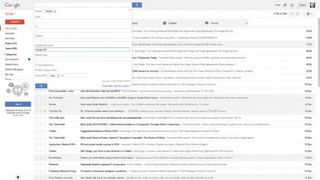
1. Gelen kutunuzu doldurun
Gmail ile asla bir mesajı silmek zorunda kalmazsınız. Size 15 GB ücretsiz depolama alanı (Dokümanlar ve Google Plus ile paylaşılan) ve şimdiye kadar alınan veya gönderilen tüm e-postaları bulabilmeniz için güçlü bir arama aracı sağlar.
Hızlı bir ipucu: gelişmiş arama seçenekleri için arama kutusunun sonundaki küçük oku tıklayın.
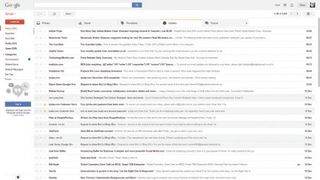
2. Otomatik sekmeler
Varsayılan olarak Gmail, postalarınızı sizin için sekmelere ayırır. Birincil, kişiden kişiye mesajlar içindir, Sosyal, Facebook ve benzerlerinden gelen güncellemeler içindir.
Promosyonlar, seçtiğiniz reklam postaları içindir; Güncellemeler, kullandığınız hizmetlerden gelen otomatik mesajlardır; Forumlar, posta gruplarından gelen iletilerdir.
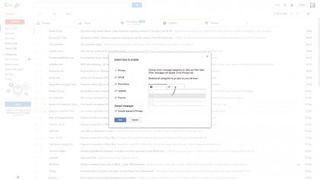
3. Sekmeleri yapılandırın
Sekmeleri yapılandırmak için, açıp kapatabileceğiniz sekmelerin listesini görüntülemek için sekme çubuğunun sonundaki + simgesine tıklayın.
Bir sekmenin kaldırılması postayı kaldırmaz - diğer sekmelere dağıtılır. Son olarak, yıldızlı postayı hızlı bir şekilde ana sekmenize taşımak için "Yıldızlıları Birincil'e dahil et" seçeneğini işaretleyin.
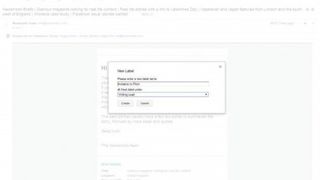
4. Etiketler oluşturma
Gmail'in kullanıcı klasörleri yoktur, ancak postanızı düzenlemenize yardımcı olacak Etiketleri vardır. Bir Etiket oluşturmak için kategorize etmek istediğiniz mesajı açın ve Etiketler simgesine tıklayın.
Yeni etiket oluştur'u seçin. Etiketler, klasörler gibi iç içe olabilir, bu nedenle bir kategori içinde alt etiketlere sahip olabilir.
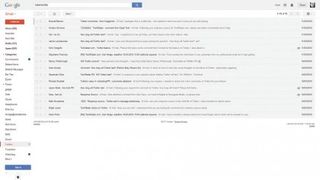
5. Etiketleri Kullanma
Bir Etiket oluşturduğunuzda, onu kullanmak kolaydır. Herhangi bir Gelen Kutusu sekmesinde, gönderen bilgilerinin yanındaki kutuyu işaretleyerek bir veya daha fazla e-posta seçin. Etiketler simgesine tıklayın ve listeden bir Etiket seçin. Bir etiketle düzenlenmiş e-postaları görmek için kenar çubuğundan etiket adını seçin.
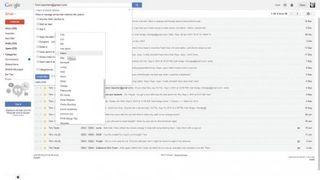
6. Filtreler
Etiketlerden daha fazlasını elde edebilirsiniz; bunları, gelen postaları otomatik olarak etiketlemek için kullanın. Arama kutusunun sağındaki oku tıklayın ve bir arama terimi girin.
"Bu aramayla filtre oluştur"u tıklayın. Bir sonraki iletişim kutusunda, etiket eklemek de dahil olmak üzere Gmail'in e-postalara otomatik olarak yapabileceği bir dizi şey vardır.
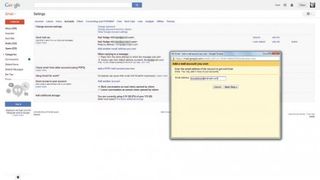
7. POP e-postası ekleyin
Gmail, diğer e-posta hesaplarından sizin için posta alabilir. Ayarlar simgesine tıklayın ve Ayarlar'ı seçin. Hesaplar sekmesine tıklayın ve "Sahip olduğunuz bir POP3 Hesabı ekleyin"i seçin.
Diğer hesabınızın e-posta adresini girin ve İleri'ye tıklayın. Gmail ayrıntıları dolduracaktır - şifreyi siz sağlarsınız.
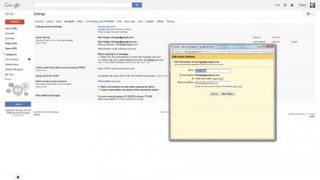
8. Kendi adresinizi kullanın
E-posta adresi olan bir alan adınız varsa, bunu Gmail ile kullanabilirsiniz. İlk olarak, alanı, postaları Gmail adresinize yönlendirecek şekilde ayarlamalısınız – alan adı sağlayıcınıza danışın.
Ardından Gmail'de Ayarlar > Hesaplar'a gidin ve "Sahip olduğunuz başka bir e-posta adresi ekleyin"i seçin.
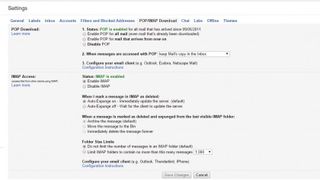
9. Gmail'i Outlook, Thunderbird ve daha fazlasıyla kullanın
Outlook gibi diğer posta uygulamalarından Gmail'e erişmek için POP ve IMAP'yi etkinleştirmeniz gerekir.
Ayarlar'da "POP/IMAP İndirme" sekmesine gidin ve her ikisi için Etkinleştir düğmelerini tıklayın.
Kullanmak istediğiniz e-posta programında e-posta adresinizi ve aşağıdaki bilgileri girmeniz gerekecektir:
Gelen Posta (IMAP) Sunucusu:
- imap.gmail.com
- Liman: 993
- SSL gerektirir: Evet
Gelen Posta (POP3) Sunucusu:
- pop.gmail.com
- Liman: 995
- SSL gerektirir: Evet
Giden Posta (SMTP) Sunucusu:
- smtp.gmail.com
- Bağlantı Noktası: 465 veya 587
- SSL gerektirir: Evet
- Kimlik doğrulama gerektirir: Evet
- Gelen posta sunucusuyla aynı ayarları kullan